Cómo reenviar un texto en iPhone
Ya sea que esté transmitiendo información o compartiendo textos incriminatorios en una conversación grupal, es probable que necesite reenviar un mensaje de texto en su iPhone en un momento u otro.
He aquí cómo hacerlo.
¿Qué es el reenvío de texto?
El reenvío de texto es cuando reenvía un mensaje de texto desde su teléfono a otro número. Es exactamente lo mismo que reenviar un correo electrónico: solo está enviando el texto desde su iPhone a otra persona para que lo vea.
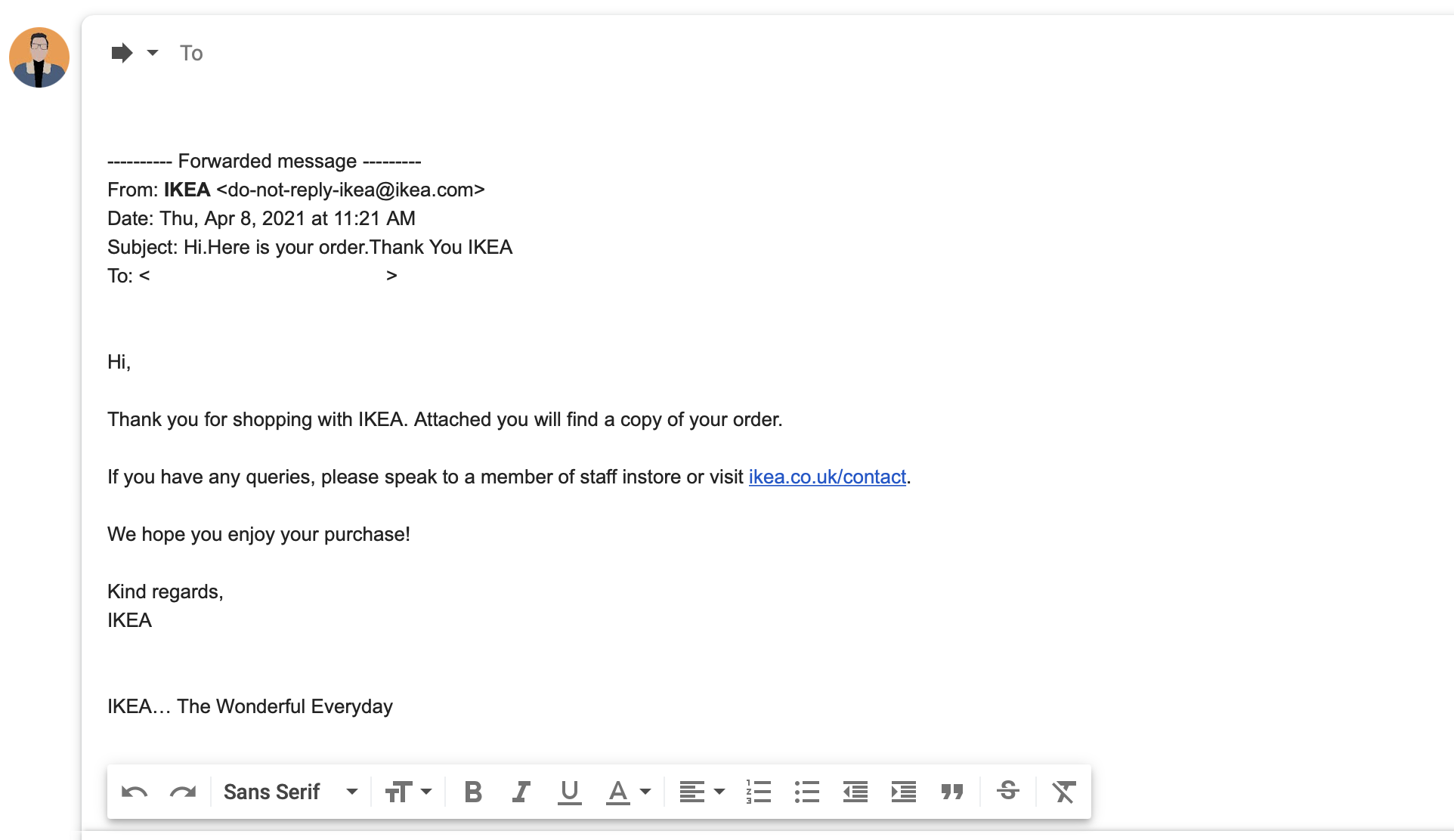
A pesar de parecer una tarea avanzada, reenviar mensajes de texto es realmente fácil de hacer. Es posible que haya visto nuestro tutorial sobre cómo reenviar un texto en Android . Bueno, es más o menos el mismo proceso que en el iPhone.
Es posible que no haya oído hablar antes del reenvío de texto porque puede simplemente copiar y pegar o hacer una captura de pantalla de un mensaje. Sin embargo, reenviar mensajes de texto es una forma más rápida y sencilla de compartir un mensaje de texto con un amigo, directamente desde la aplicación Mensajes de tu iPhone.
Cómo reenviar un mensaje de texto en iPhone
Para reenviar un mensaje de texto desde su iPhone, hay algunas cosas obvias que necesitará. Necesitará su iPhone, una señal celular, un texto para reenviar y alguien a quien reenviar el texto.
El proceso es exactamente el mismo para los mensajes de texto SMS y los mensajes de iMessage en un iPhone.
En primer lugar, deberá abrir la aplicación Mensajes en su iPhone. Una vez en la aplicación, seleccione la conversación desde la que enviará un mensaje de texto; todas sus conversaciones aparecen en la lista de la pantalla principal de la aplicación.
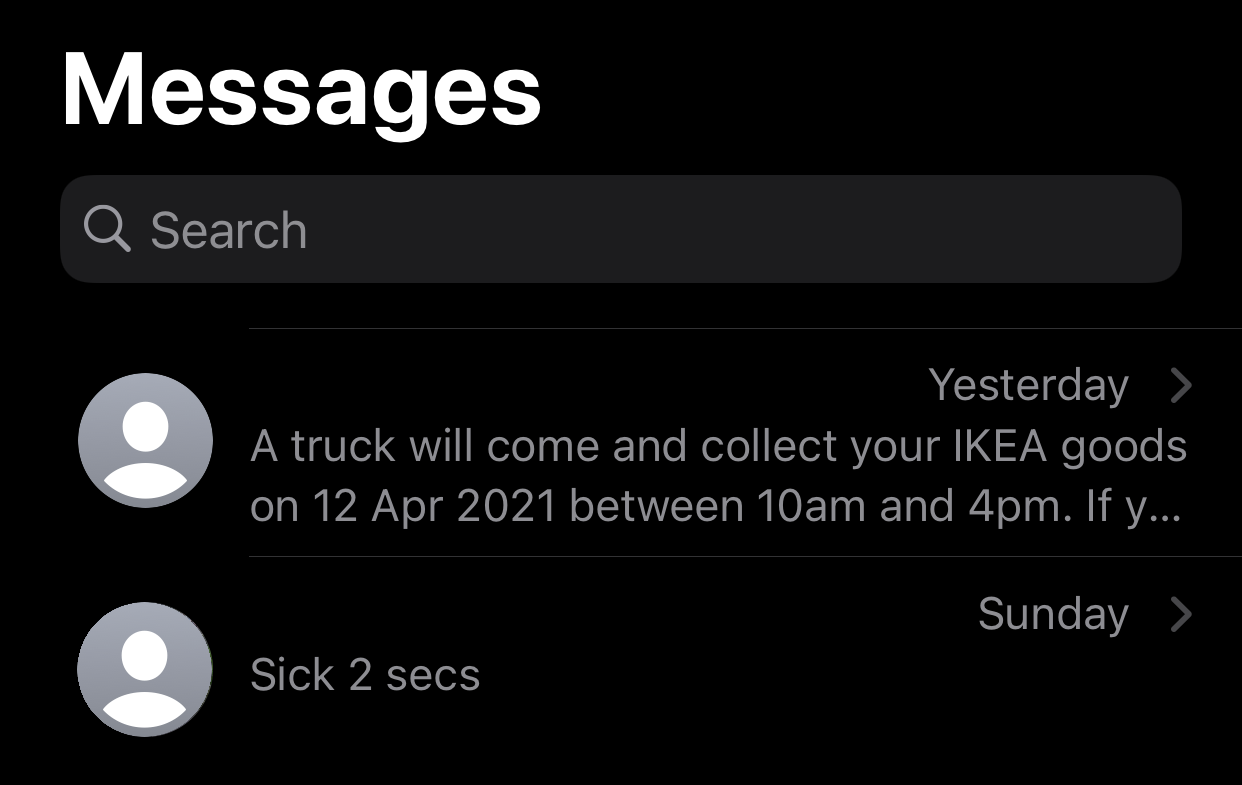
Ahora, necesita encontrar el texto que va a reenviar en el chat. Simplemente desplácese hacia arriba o hacia abajo hasta que encuentre el texto relevante en su historial de chat. Una vez que haya encontrado el texto que desea reenviar, mantenga presionado el texto hasta que vea aparecer el botón Más .
Nota: Si hay fechas, números o información de contacto que están subrayados, no mantenga presionada esa parte del texto. Si lo hace, aparecerá un menú para esa información, como la opción Agregar al calendario, que no está buscando.
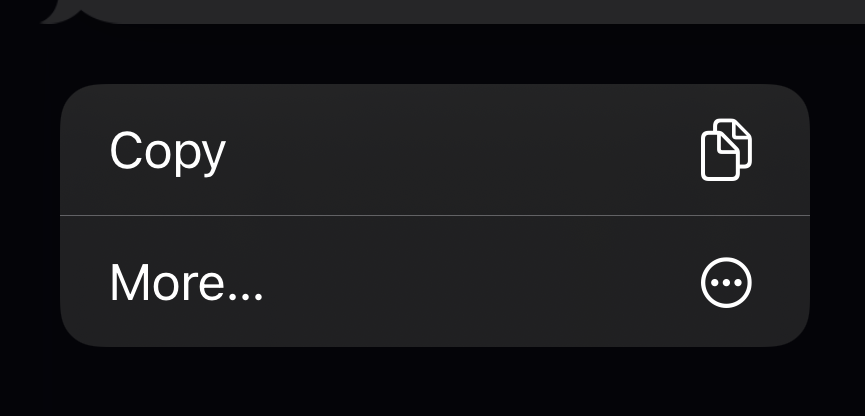
Toque el botón Más . Ahora verá una flecha de reenvío azul en la esquina inferior derecha de su iPhone. Toque la flecha para reenviar ese texto.
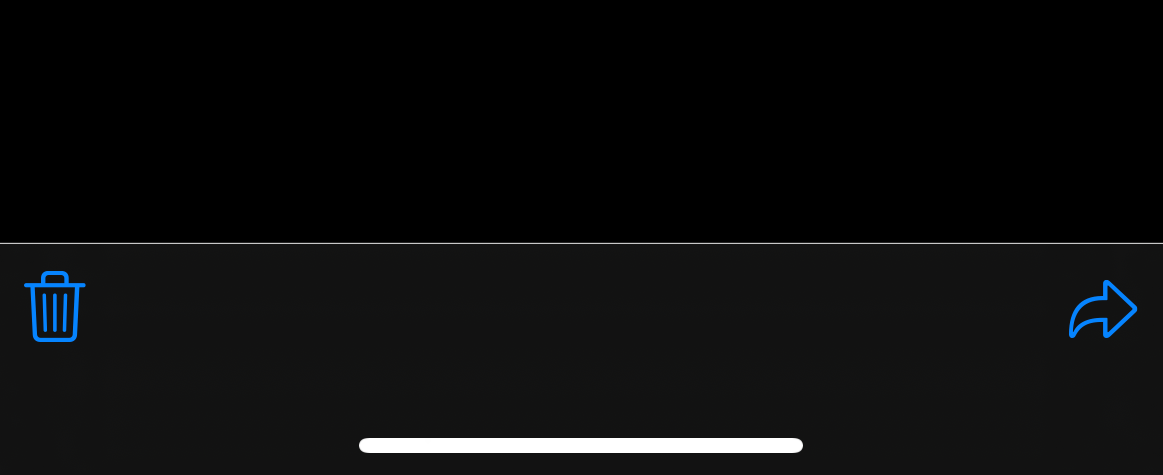
Aparecerá una nueva ventana para que ingreses el nombre o el número de un remitente, al igual que cuando inicias una nueva conversación en Mensajes. Ingrese el nombre o número del contacto al que le enviará el mensaje de texto.
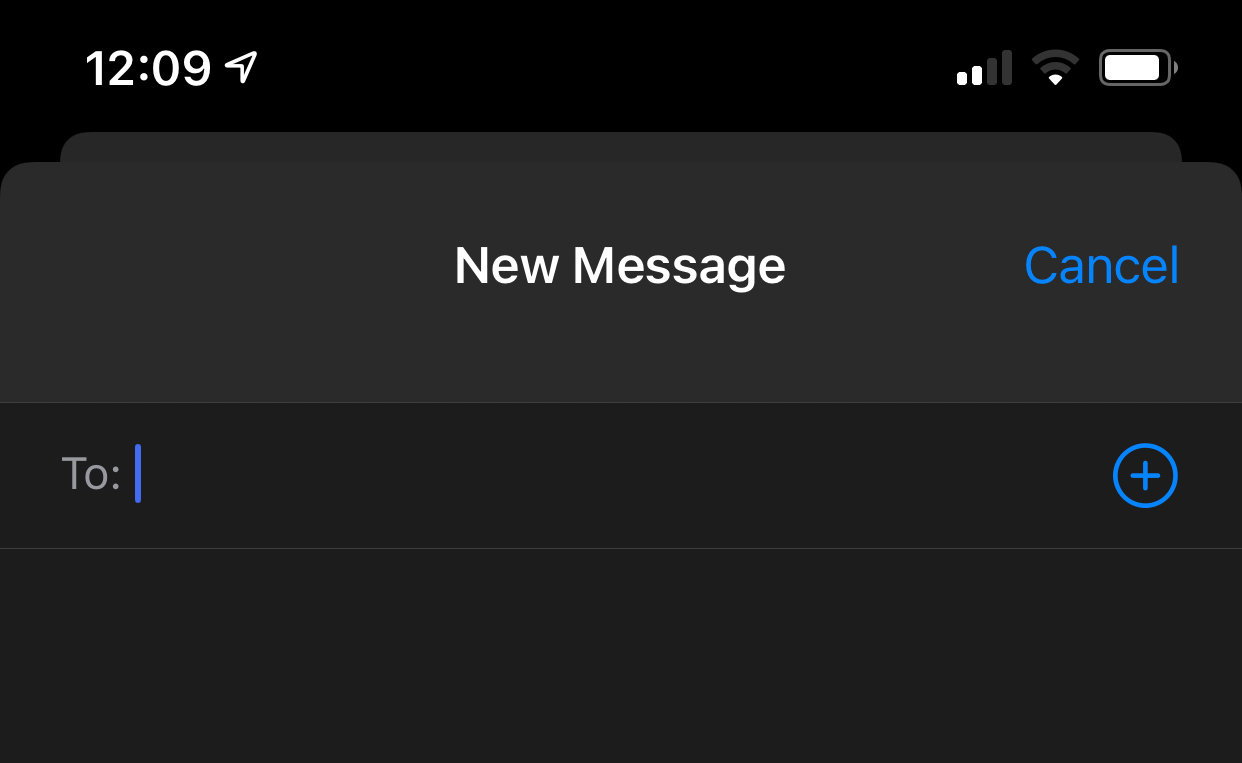
Una vez que haya hecho esto, puede editar el texto si lo desea. Y cuando esté listo, toque el botón Enviar para enviar el mensaje a su destinatario.
Enviar mensajes de texto en iPhone
Ahora que puede reenviar mensajes de texto, debería haberse familiarizado un poco más con la aplicación Mensajes. Ahora puede enviar información importante a sus contactos más rápido que nunca.
Si está buscando llevar sus mensajes de texto en iPhone al siguiente nivel, consulte las mejores aplicaciones de iMessage para su iPhone.
